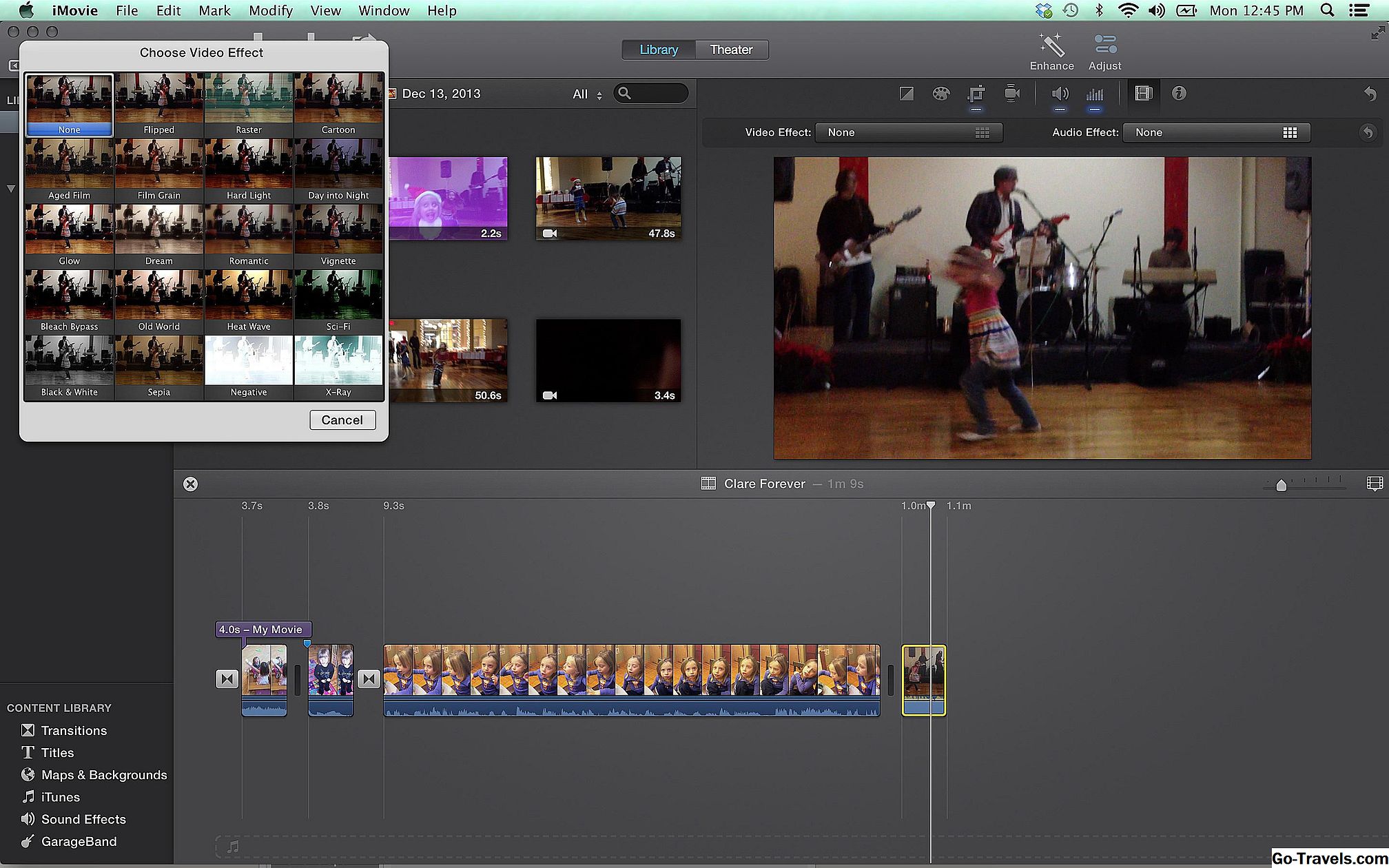iMovie 11を使い始める

他のビデオ編集プログラムと違って、多くの人がiMovie 11で威嚇されています。しかし、レイアウトを理解すると、探しているものを見つけやすくなり、プログラムの仕組みを理解することができます。
このiMovieの概要は、iMovie内でビデオを編集するために使用できるさまざまなツールや機能の場所を示します。
続きを読む
08の02iMovie 11イベントライブラリ

イベントライブラリーでは、これまでにiMovieにインポートしたすべてのビデオを見つけることができます。ビデオは、日付とイベントによって整理されています。右上隅の青色のボックスは、イベントがディスクでグループ化されていることを示します。これは外付けハードドライブが接続されている場合にのみ適用されます。
左下の小さな星のアイコンは、イベントライブラリを非表示にして表示します。再生アイコンは、イベントライブラリからのビデオの再生を制御します。また、拡大鏡には、キーワードフィルタリングペインが表示されます。これは、iMovieのキーワードを使用してフッテージを見つけるのに役立ちます。
続きを読む
03/08iMovie 11イベントブラウザ

イベントを選択すると、そこに含まれるすべてのビデオクリップがイベントブラウザに表示されます。
このウィンドウでは、動画にキーワードを追加したり、クリップを調整したりできます。
青でマークされたクリップの部分にはキーワードが付けられています。緑色の部分がお気に入りに選ばれました。オレンジ色の部品は既にプロジェクトに追加されています。
一番下のバーには、お気に入りまたはマークなしのクリップを表示するように選択したことがわかりますが、拒否されたクリップやお気に入りのみを表示したい場合は、変更することもできます。
右下隅のスライダは、ビデオクリップのフィルムストリップビューを長くまたは短くします。ここでは1秒に設定されているため、フィルムストリップのすべてのフレームは1秒のビデオです。これにより、プロジェクトにビデオクリップを追加するときに詳細な選択が可能になります。しかし、イベントブラウザで複数のクリップを見ているときに変更すると、ウィンドウ内にさらに多くのビデオが表示されます。
04/08iMovie 11プロジェクトライブラリ

プロジェクトライブラリには、アルファベット順に作成したすべてのiMovieプロジェクトが一覧表示されます。各プロジェクトには、フォーマット、期間、最後に作業した日時、および過去に共有したかどうかに関する情報が含まれています。
左下のボタンは再生を制御します。右下のプラス記号は、新しいiMovieプロジェクトを作成するためのものです。
続きを読む
08の05iMovie 11プロジェクトエディタ

プロジェクトを選択してダブルクリックすると、プロジェクトエディタが開きます。ここでは、プロジェクトを構成するすべてのビデオクリップや要素を表示して操作することができます。
下には、左に再生するためのボタンがあります。右側にはオーディオボタンが選択されているので、タイムライン上のすべてのクリップに添付されているオーディオを見ることができます。スライダはすべてに設定されているため、各クリップはタイムラインの1つのフレームに表示されます。
左上隅のボックスには、ビデオプロジェクトにコメントやチャプタを追加するためのアイコンが表示されます。コメントを使用してプロジェクトの編集メモを作成することができます。章は、ビデオをiDVDまたは同様のプログラムに書き出すときに使用します。いずれかのアイコンをタイムラインの特定の場所にドラッグするだけで、チャプタとコメントを追加できます。
右上のもう1つのボックス(3つの灰色の四角形)は、ビデオがプロジェクトエディタでどのように表示されるかを制御します。そのボックスを選択すると、ビデオプロジェクトは上記のように複数の行ではなく横一列に表示されます。
06の08iMovie 11のクリップ編集

iMovieのクリップにカーソルを合わせると、いくつかの編集ツールが表示されます。
クリップの両側には、カップルの矢印が表示されます。これらのボタンをクリックすると、微調整を行い、クリップの先頭または最後から個々のフレームを追加またはトリミングすることができます。
クリップの上部にオーディオアイコンやクロップされたアイコンが表示されている場合は、クリップにオーディオ調整やトリミングが適用されていることを意味します。いずれかのアイコンをクリックすると、これらの設定をさらに編集できます。
歯車のアイコンをクリックすると、他のさまざまな編集ツールのメニューが表示されます。精密エディタとクリップトリマにより、より詳細な編集が可能です。ビデオ、オーディオ、およびクリップ調整でインスペクタウィンドウを開き、クロッピング&回転ボタンでビデオ画像のサイズと向きを変更します。
続きを読む
07/08iMovie 11プレビューウィンドウ

iMovieイベントにインポートしたクリップや編集しているプロジェクトをレビューしている場合でも、すべてのビデオ再生がプレビューウィンドウで行われます。
プレビューウィンドウでは、切り取りやKen Burnsエフェクトの追加などのビデオ調整を行うこともできます。エフェクトをプレビューしたり、ビデオプロジェクトのタイトルを編集したりする場所です。
08の08iMovie 11の音楽、写真、タイトル、トランジション

iMovieの画面の右下には、音楽、写真、タイトル、トランジション、および背景をビデオに追加するためのウィンドウがあります。中央のバーの該当するアイコンをクリックすると、下のウィンドウに選択内容が表示されます。